Windows 11/10硬碟磁區克隆概述
如果您需要將整個磁區的遊戲檔和安裝包移動到另一顆新的硬碟上,強烈建議您直接複製磁區而不是一個個複製貼上檔案。一個個複製貼上檔案可能會導致程式失敗或檔案丟失的問題。那麼該如何在Windows 11/10中徹底移動或克隆整個分割區和重要資料呢?
當我們需要將資料從一個分割區移到另一個分割區時,分割區/磁碟區複製是避免資料丟失的非常有效方法。與克隆包含了多個分割區和資料的磁碟相比,分割區克隆還可以幫您節省更多的時間跟精力。您可以使用硬碟分割區克隆工具複製想要的特定分割區。
在本文中,我們將介紹一款專業的分割區克隆軟體,您只需簡單點擊就可以在Windows 11/10中複製硬碟分割區。專業的分割區克隆軟體可以幫您複製任何硬碟分割區或磁區。
複製Windows 11/10硬碟磁區
是否可以在Windows 11/10/8/7中克隆分割區?怎麼做?下載最好的磁碟/分割區克隆軟體 — EaseUS Todo Backup,並按照下面的教學步驟將想要的分割區克隆到新的分割區或硬碟。
其他的克隆任務,像是克隆RAID 1、轉移Windows 11/10到SSD、複製硬碟到SSD等都可以透過這款強大的Windows 11/10克隆軟體來完成。如果您需要將重要資料或檔案備份到外接儲存裝置,甚至備份到雲端服務平台,EaseUS Todo Backup也可以提供協助。
步驟1. 在主介面中,找到「工具」選項並點擊。您可以看到克隆及其他的工具。

步驟2. 選擇原始磁碟或磁碟區,然後點擊「下一步」。
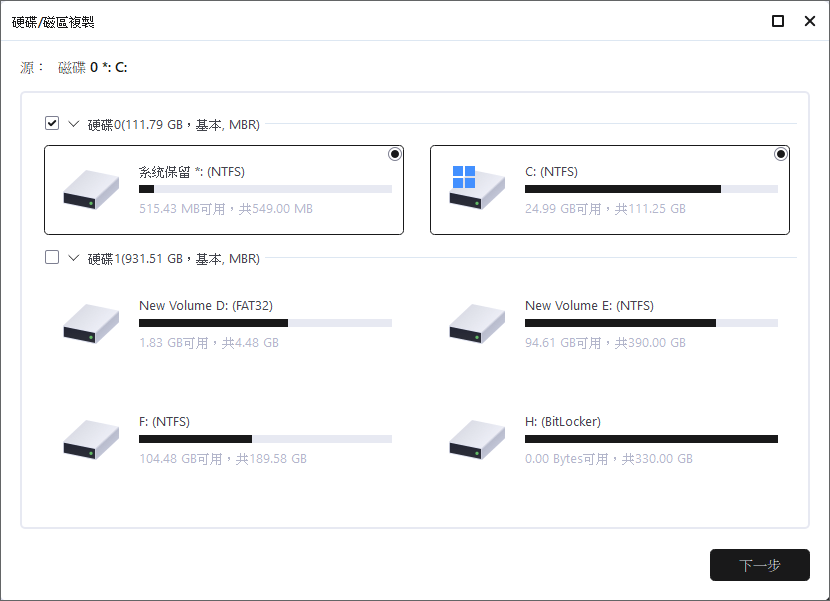
步驟3. 接著,您需要選擇目標磁碟。確保目標磁碟大於原始磁碟或磁碟區。
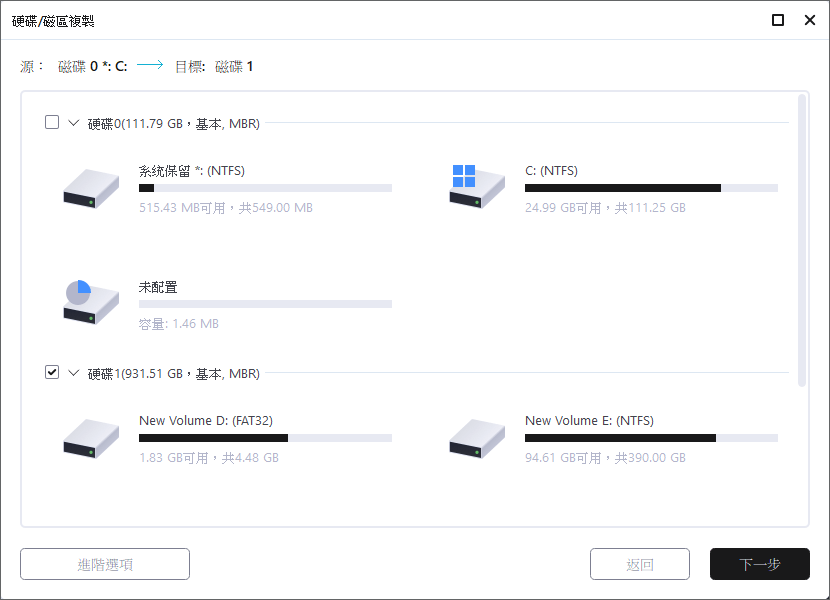
步驟4. 軟體將跳出警告視窗提醒您複製操作將永久刪除目標磁碟/磁區上的所有資料,如果您想開始克隆,請點擊「繼續」。
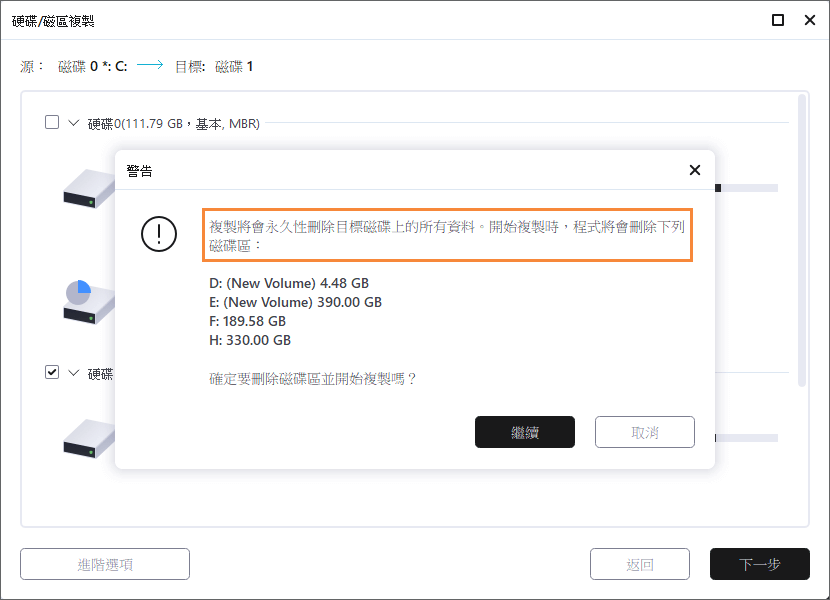
然後,您可以在新位置查看克隆的分割區。所有的資料和程式都可以正常使用。
不用再為磁碟空間滿了或無法移動分割區資料而煩惱了。現在就讓EaseUS Todo Backup幫您釋放系統磁碟空間吧!
這篇文章對您有幫助嗎?
相關文章
-
![]() Gina/2025/03/14
Gina/2025/03/14
-
Dell Backup and Recovery Windows 10 及其替代方案
![]() Agnes/2025/03/14
Agnes/2025/03/14
-
EaseUS Todo Backup vs Acronis True Image
![]() Gina/2025/03/14
Gina/2025/03/14
-
如何在Windows 10/8/7備份和還原便利貼(自黏便箋)[2026更新]
![]() Gina/2025/12/31
Gina/2025/12/31

